Clonar disco duro/Windows 10 a SSD más pequeño
Pedro actualizado el 31/10/2025 en Copia de Seguridad y Restauración | Más Tutoriales
Según la mayoría de los usuarios de Windows y el resultado de Google, el principal problema para actualizar el disco del sistema - clonar el sistema operativo a SSD/HDD es que el disco duro clonado o SSD no arranca. Si tiene un problema similar o le preocupa que Windows no se inicie después de la clonación a HDD/SSD, no se preocupe. Aquí encontrará las soluciones ideales para resolver su problema ahora.
¿Cómo clonar Windows 10 a un SSD más pequeño sin problema de arranque?
¿Está intentando instalar una nueva unidad SSD en su ordenador y clonar Windows 10 desde una unidad de disco duro más grande a una SSD más pequeña? Windows 10 falla al arrancar desde SSD clonado?
Según el resultado de la búsqueda de Google, muchos usuarios de Windows han encontrado este problema que utilizaron algún software para clonar y migrar el sistema operativo de Windows a SSD o HDD, pero el sistema de Windows no arranca desde el disco clonado. Aquí esta página llevará la clonación de Windows 10 a una SSD más pequeña como ejemplo para mostrarle cómo clonar el sistema operativo Windows en HDD/SSD sin problema de arranque.
Sólo tiene que seguir los siguientes 3 pasos para mejorar el rendimiento del equipo y actualizar el disco del sistema mediante la clonación de Windows 10 (o Windows 10 Creators/Fall Creators) a SSD y hacer que las SSD clonadas se puedan iniciar correctamente ahora:
Parte 1. Descargar gratis software de clonación de Windows 10
Software de clonación de sistema profesional - EaseUS Todo Backup le ayuda a clonar tanto el sistema Windows como la partición de arranque y los archivos juntos a una nueva unidad SSD para evitar que los ssd clonados no se inicien o el sistema falle al iniciar el problema.
Si prefiere una forma sencilla y eficaz de clonar Windows 10 a una unidad SSD más pequeña sin problemas de arranque, descargue gratis el software de clonación del sistema de EaseUS aquí y continúe con la parte 2 para clonar Windows 10 a SSD ahora.
Parte 2. Clonar Windows 10/disco duro a SSD más pequeño
Antes de empezar, conecte primero el nuevo HDD/SSD al PC y reinicie el PC.
Paso 1. Conecte el nuevo HDD/SSD a su PC.
Paso 2. Inicie EaseUS Todo Backup y Seleccione "Clonar Sistema".
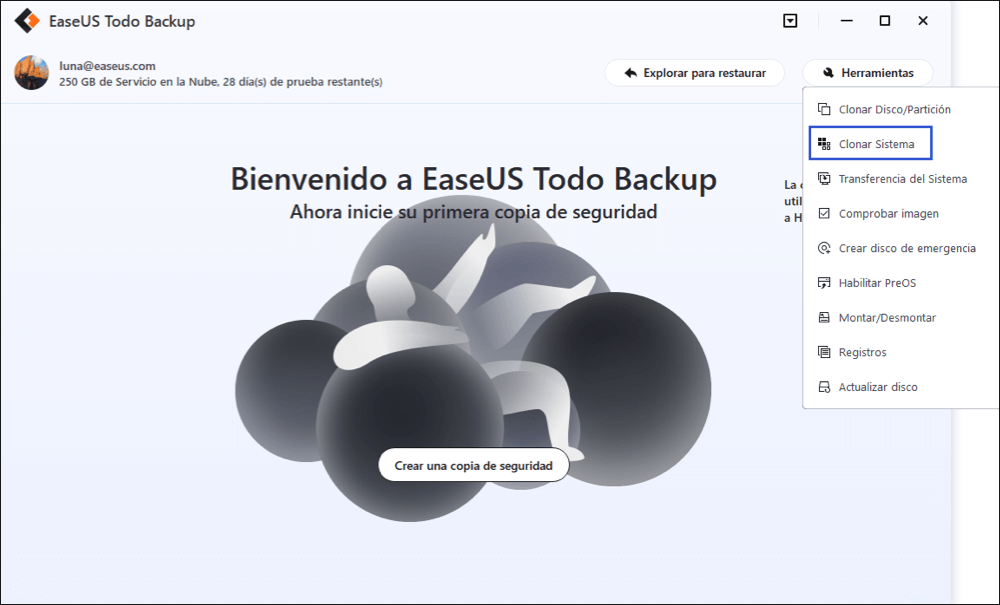
Paso 3. Elija el nuevo HDD o SSD como disco de destino para guardar el sistema Windows 10 clonado.
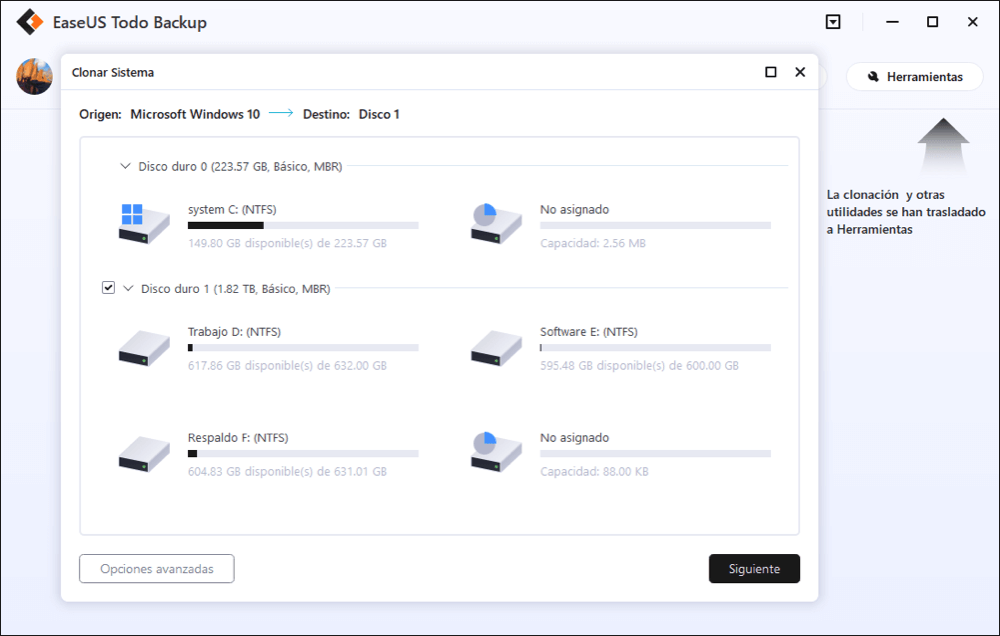
Paso 4. A continuación, haga clic en "Siguiente" para iniciar la clonación de Windows 10 a HDD/SSD ahora.
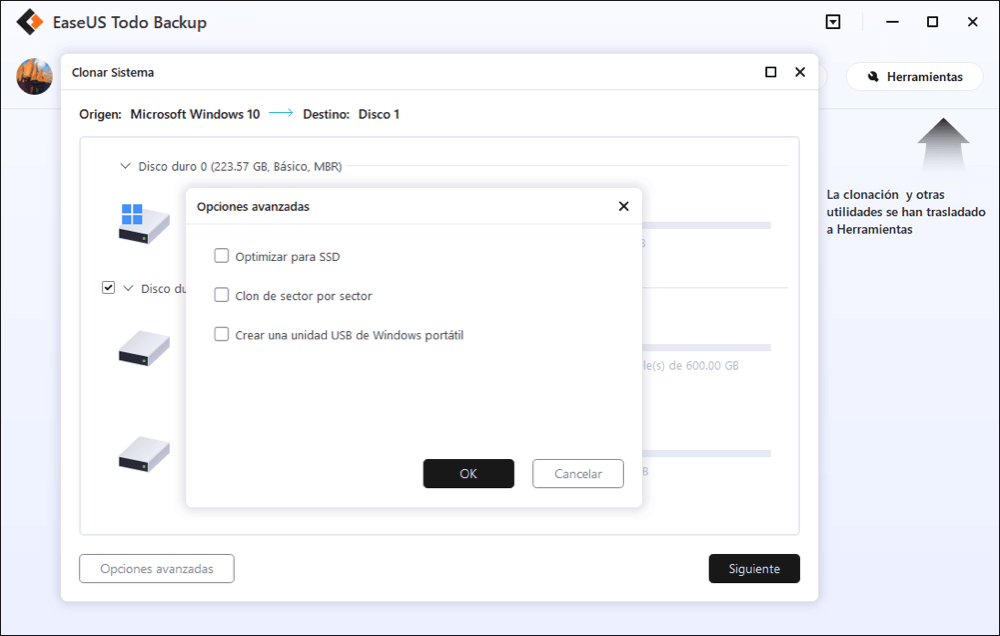
Después de esto, inserte su nuevo HDD o SSD en su ordenador y reinicie el PC, cambie el orden de arranque para establecer el arranque del ordenador desde el nuevo HDD/SSD con el sistema Windows 10 clonado:
♦ Reinicie el PC y pulse F2 o F8 para entrar en la configuración de la BIOS.
♦ En la opción de arranque, seleccione el nuevo HDD/SSD como la nueva unidad de arranque y guarde todos los cambios.
♦ Salga de la BIOS y reinicie el ordenador, debería ver que Windows 10 se ejecuta en su nuevo disco sin problemas.
Después de esto, no se apresure a reiniciar su PC. Antes de reiniciar el equipo desde la unidad SSD recién clonada, deberá seguir el paso 3 para hacer que la unidad SSD clonada se pueda iniciar.
Parte 3. Hacer SSD clonado (con Windows 10) arrancable
1. Inserte y añada la nueva unidad SSD con Windows 10 OS en el PC/laptop;
2. Reinicie el ordenador y pulse F2 mientras arranca el PC hasta que aparezca la ventana de la BIOS;
3. Cambie el orden de arranque y configurar el equipo para que se inicie desde la nueva SSD;
4. Haga clic en OK o Save para mantener la configuración y reiniciar el equipo desde SSD.
Después de esto, todo lo que necesita es esperar, Windows 10 será capaz de arrancar desde SSD clonado y luego podrá continuar sus trabajos con Windows 10 sin ningún problema.
¿Ha sido útil esta página?
Artículos Relacionados
-
Cómo clonar un SSD M.2 a otro SSD M.2
![Luna]() Luna / 31/10/2025
Luna / 31/10/2025 -
Guía completa: Descargar Windows 11 ARM con ISO
![Luna]() Luna / 31/10/2025
Luna / 31/10/2025

EaseUS Todo Backup
Herramienta de copia de seguridad inteligente para sus archivos y todo el ordenador en Windows 11/10/8/7.
Descargar Gratis100% Seguro
Tamaño: 1.88MB
![]()
Temas Candentes
Premios y Reseñas
"Hacer copia de seguridad, restaurar y recuperar documentos, así como crear discos de emergencia y limpiar el disco duro por completo."
- Por Miguel

